首页 > 谷歌浏览器浏览历史恢复工具详细使用攻略
谷歌浏览器浏览历史恢复工具详细使用攻略
来源:Chrome浏览器官网时间:2025-07-18
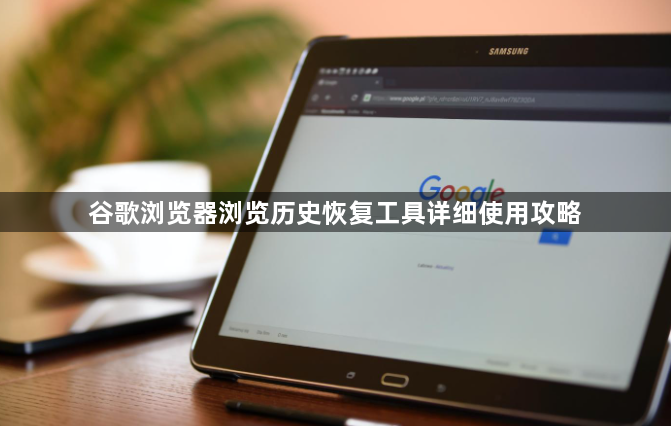
1. 利用浏览器自带功能恢复:打开谷歌浏览器,点击右上角的三个点图标,选择“历史记录”选项。在打开的历史记录页面中,可以找到之前访问过的网页链接。若想恢复最近关闭的标签页,可直接点击右上角的“恢复关闭的标签页”按钮。
2. 通过DNS缓存恢复部分记录:在Windows操作系统的搜索栏中输入“cmd”,以管理员身份运行命令提示符。在命令提示符窗口中,输入“ipconfig /displaydns”命令并按回车键执行,系统会显示出DNS缓存中保存的网站地址信息。
3. 使用同步功能恢复:如果开启了谷歌浏览器的同步功能,浏览记录会保存在云端。只需重新登录谷歌账户,进入设置,选择“同步和Google服务”,确保“同步”功能已开启,并在下方的选项中勾选“浏览历史”,即可恢复历史记录。
总的来说,通过以上方法,您可以有效地解决Chrome浏览器下载资源无响应的问题。如果问题仍然存在,建议进一步检查系统设置或寻求专业技术支持。
